Phishing und Online-Betrug sind im Allgemeinen nicht mehr so häufig wie damals. Seit seiner Ankunft auf dem Browsermarkt erregt der Stolz von Microsoft, Edge, langsam die Aufmerksamkeit der Betrüger.
Eines der häufigsten böswilligen und betrügerischen Popups ist leicht an der angeblichen Virenwarnung zu erkennen. Dies scheint in jüngster Zeit in Edge häufig vorzukommen.
Dies ist natürlich eine gute Möglichkeit für einen Online-Betrüger, Sie in Panik zu versetzen und Fehler zu machen. Sie empfehlen, nach Hilfe zu greifen oder Ihre persönlichen Anmeldeinformationen zu senden. TU das niemals. Bleiben Sie ruhig und fahren Sie unten fort, um einen besseren Einblick in das Thema zu erhalten.
Was ist der Rand Warnmeldung und wie entferne ich es?
Was ist das für eine nervige Warnung, die Microsoft Edge genau einfriert??
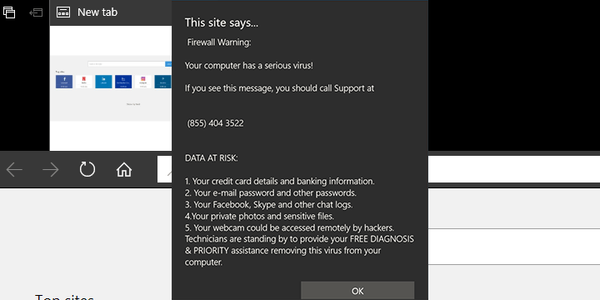
Wann immer Sie so etwas in Ihrem Browser sehen:
Achtung! Warnung! Mach dich bereit! Ihr Computer hat einen schwerwiegenden Virus!
Dies ist nur ein Betrugstrick, ein verräterischer Versuch, einen unerfahrenen Edge-Benutzer zu erschrecken. Früher waren Google Chrome und Mozilla häufig von diesen Phishing-Popups betroffen, die den Bildschirm einfrierten, aber durch zusätzliche Sicherheitsmaßnahmen wurden sie fast vollständig beseitigt.
Auf der anderen Seite ist Microsoft Edge immer noch anfällig für diese Art von böswilligen Popups.
Wenn diese Betrüger einen leichtgläubigen Benutzer erreichen, können sie tatsächlich Ihre persönlichen Daten oder Ihre Windows-Lizenz stehlen oder Sie irreführen, tonnenweise Geld für Telefonanrufe auszugeben. Fallen Sie nicht darauf herein. Wenn tatsächlich eine unmittelbare Bedrohung für Ihr System besteht, werden Sie rechtzeitig vom Virenschutzprogramm oder vom System selbst benachrichtigt (falls Sie sich zum Schutz auf Windows Defender verlassen)..
Wenn so etwas in Edge angezeigt wird und manchmal auch angezeigt wird, empfehlen wir, nur die Taste zu drücken Strg + Alt + Entf und Beenden des Microsoft Edge-Prozesses. Das ist der erste Schritt. Lesen Sie weiter, um herauszufinden, wie Sie es entfernen und in Zukunft schützen können.
Wie entferne ich die Microsoft-Warnmeldung??
1. Erwägen Sie die Verwendung eines sichereren Browsers
Wenn Sie in Microsoft Edge weiterhin Warnmeldungen erhalten und keine der Lösungen zu funktionieren scheint, ist es möglicherweise an der Zeit, gemeinsam auf einen anderen Browser zu wechseln.
Wenn Sie sich für Chromium-basierte Browser interessieren, können Sie auch Opera verwenden. Dieses leichte Tool bietet alle Funktionen von Microsoft Edge und einige zusätzliche.
Darüber hinaus wird es häufig aktualisiert, sodass Probleme wie falsche Warnungen normalerweise in kürzester Zeit behoben werden.
Darüber hinaus verfügt es über ein integriertes VPN. Wenn Sie also glauben, von Malware angegriffen zu werden, schalten Sie es einfach ein und genießen Sie eine private Browsersitzung.
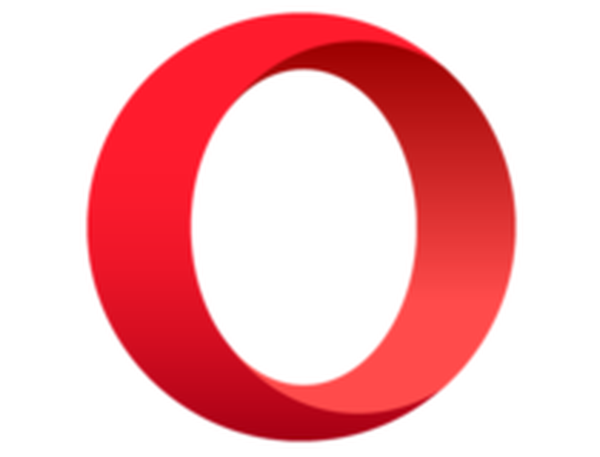
Oper
Ein zuverlässiger Browser mit integriertem VPN, der verhindert, dass Sie erneut von Malware angegriffen werden. Kostenlos bekommen Besuche die Website2. Erzwingen Sie das Schließen von Microsoft Edge
- Wenn das Popup angezeigt wird, öffnen Sie den Task-Manager und beenden Sie Edge.
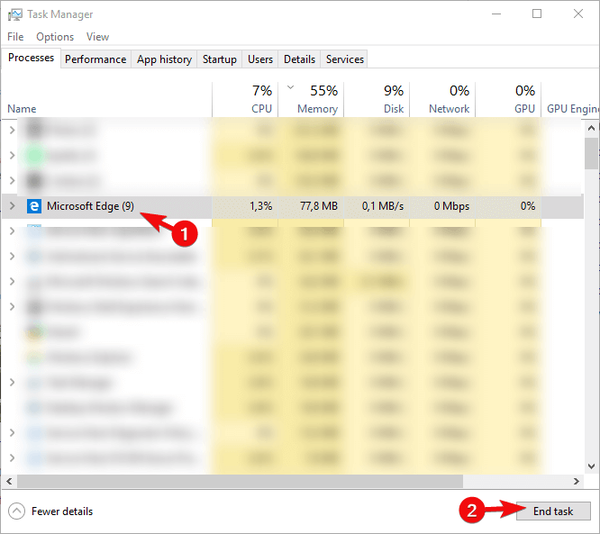
- Anstatt Microsoft Edge über eine Verknüpfung auszuführen, geben Sie einen beliebigen Begriff in die Windows-Suchleiste ein und suchen Sie danach.
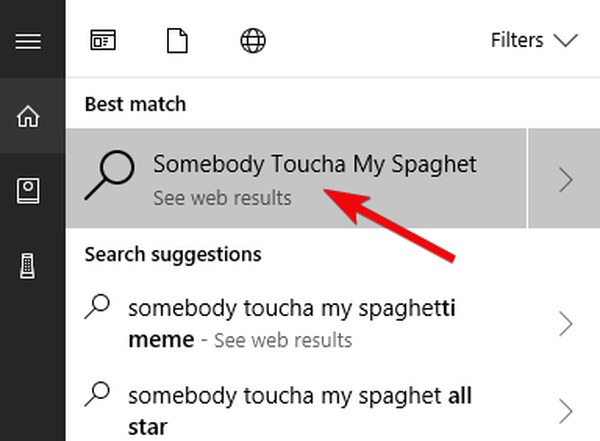
- Klicken Sie mit der rechten Maustaste auf die neu geöffnete Registerkarte und schließen Sie alle anderen Registerkarten.
- Kante schließen. Wenn Sie Microsoft Edge das nächste Mal starten, wird die Lücke nicht wirksam und das Popup sollte verschwinden.
Der nächste Schritt besteht darin, nach möglichen Browser-Hijackern zu suchen. Sie können dies mit jedem verfügbaren Antivirenprogramm eines Drittanbieters oder mit Windows Defender tun.
Die einzige Tatsache, dass das Antimalware-Tool dies nicht als Bedrohung erkannt hat, bedeutet jedoch, dass Sie nach Alternativen suchen sollten.
Das Tool wie Malwarebytes AdwCleaner eignet sich hervorragend gegen PUPs (potenziell unerwünschte Programme). Es ist völlig kostenlos, laden Sie es also hier herunter und probieren Sie es aus.
Und für den Fall, dass etwas Ihren Edge-Browser entführt und die bevorzugte Startseite geändert hat, rufen Sie es wieder auf: Einstellungen> Erweiterte Einstellungen> Startseite.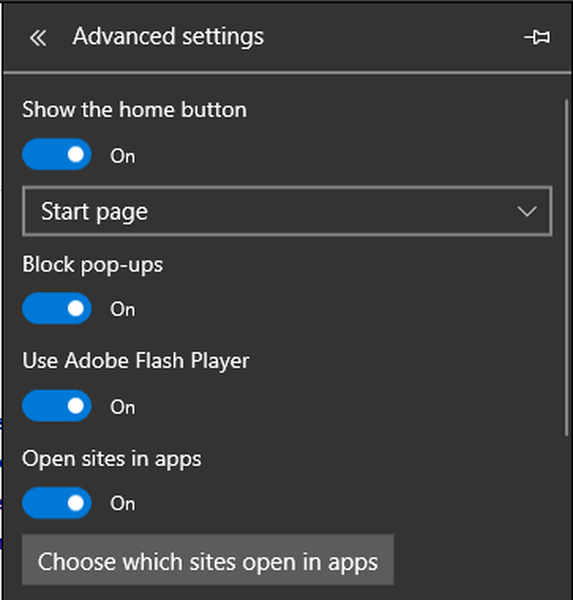
Wie man in zukünftigen Surfbemühungen schützt
Dies ist von größter Bedeutung, wenn Sie in Zukunft falsche Warnungen vermeiden möchten. Nachdem der Edge-Browser Erweiterungen unterstützt, stellen Sie sicher, dass Sie so schnell wie möglich eine werbeblockierende Erweiterung aus dem Microsoft Store erhalten. Stellen Sie außerdem sicher, dass Cookies nicht auf allen Websites zulässig sind, und akzeptieren Sie sie nur, wenn Sie von einer vertrauenswürdigen Quelle dazu aufgefordert werden.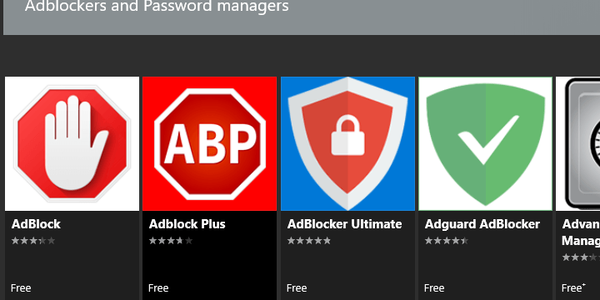
Ein gutes Antivirenprogramm für den Online-Schutz ist auch ein guter Schutz vor Betrügern und Malware. Bitdefender 2018 ist unsere bevorzugte Waffe, und wir empfehlen dringend, es auszuprobieren. Mehr über Bitdefender erfahren Sie hier.
Das sollte es tun. Falls Sie weiterhin Probleme mit der Edge-Warnvirus-Warnung haben, teilen Sie uns dies bitte im Kommentarbereich mit. Wir helfen Ihnen gerne bei der Lösung.
Anmerkung des Herausgebers: Dieser Beitrag wurde ursprünglich im April 2018 veröffentlicht und seitdem im Juli 2020 überarbeitet und aktualisiert, um Frische, Genauigkeit und Vollständigkeit zu gewährleisten.
- Internet-Sicherheit
- Microsoft Edge-Probleme
- Windows 10 beheben
 Friendoffriends
Friendoffriends
![So entfernen Sie die Microsoft Edge-Warnmeldung [Kurzanleitung]](https://friend-of-friends.com/storage/img/images_6/how-to-remove-microsoft-edge-warning-alert-[quick-guide]_2.jpg)


